Excel gelişmiş filtresi: boş olmayan değerlere sahip satırları göster
Excel gelişmiş filtresinde yalnızca boş olmayan satırları görüntülemek için aşağıdaki sözdizimini kullanabilirsiniz:
<>
Aşağıdaki örnekler bu sözdiziminin iki farklı senaryoda nasıl kullanılacağını gösterir:
- Belirli bir sütunda boş değerleri olmayan satırları filtreleyin
- Hiçbir sütunda boş değer bulunmayan satırları filtreleyin
Örnek 1: Belirli bir sütunda boş değerleri olmayan satırları filtreleme
Çeşitli basketbol takımlarına ilişkin bilgileri görüntüleyen aşağıdaki veri kümesine sahip olduğumuzu varsayalım:
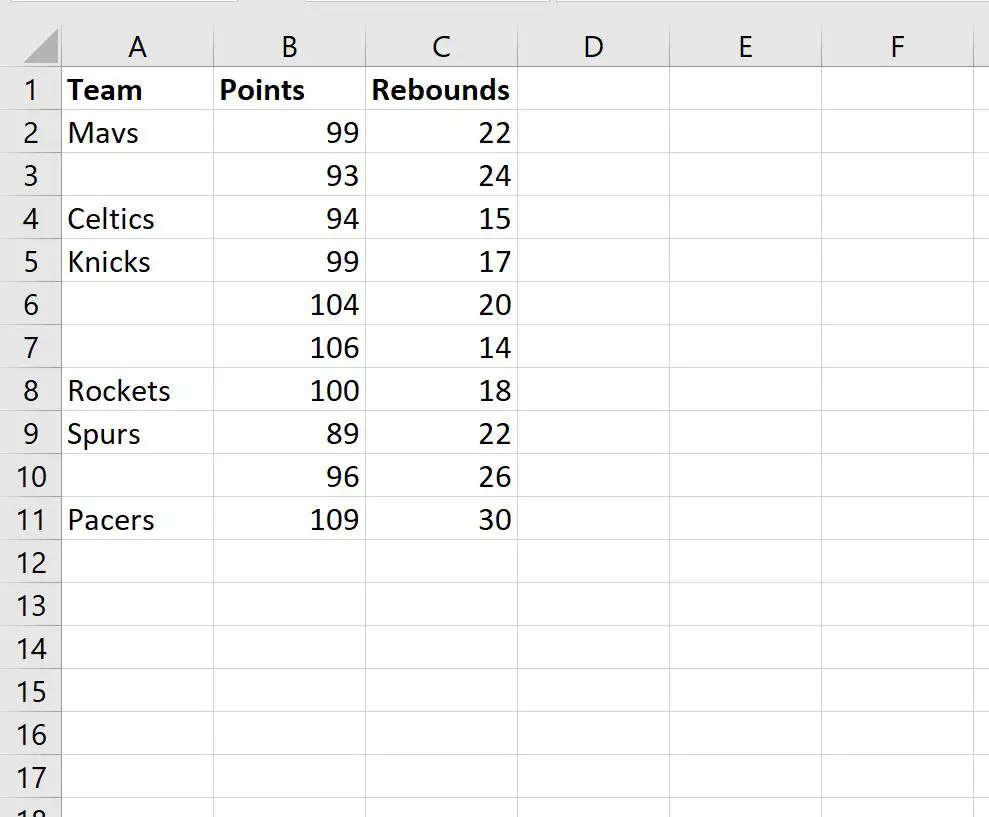
Şimdi Ekip sütununun boş olmadığı satırları filtrelemek istediğimizi varsayalım.
Bunu yapmak için E sütununda bir dizi kriter tanımlayabiliriz:
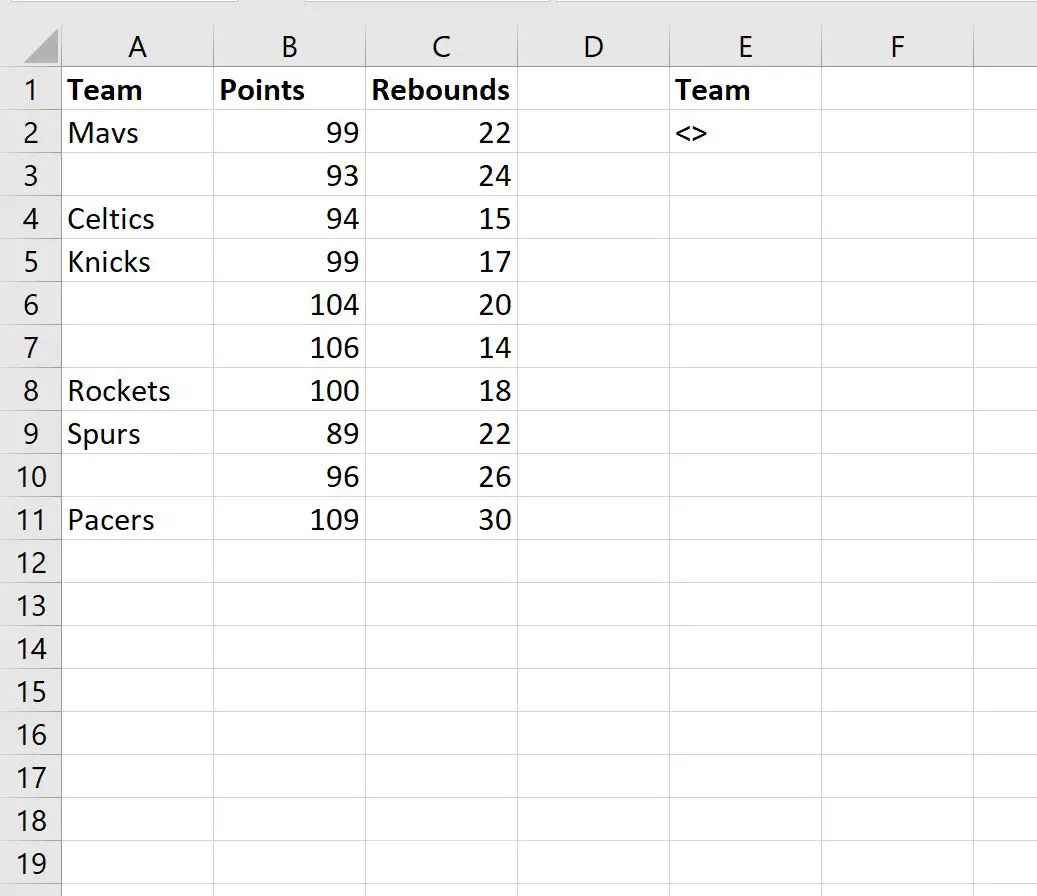
Daha sonra Veri sekmesine ve ardından Gelişmiş Filtre düğmesine tıklayabiliriz:
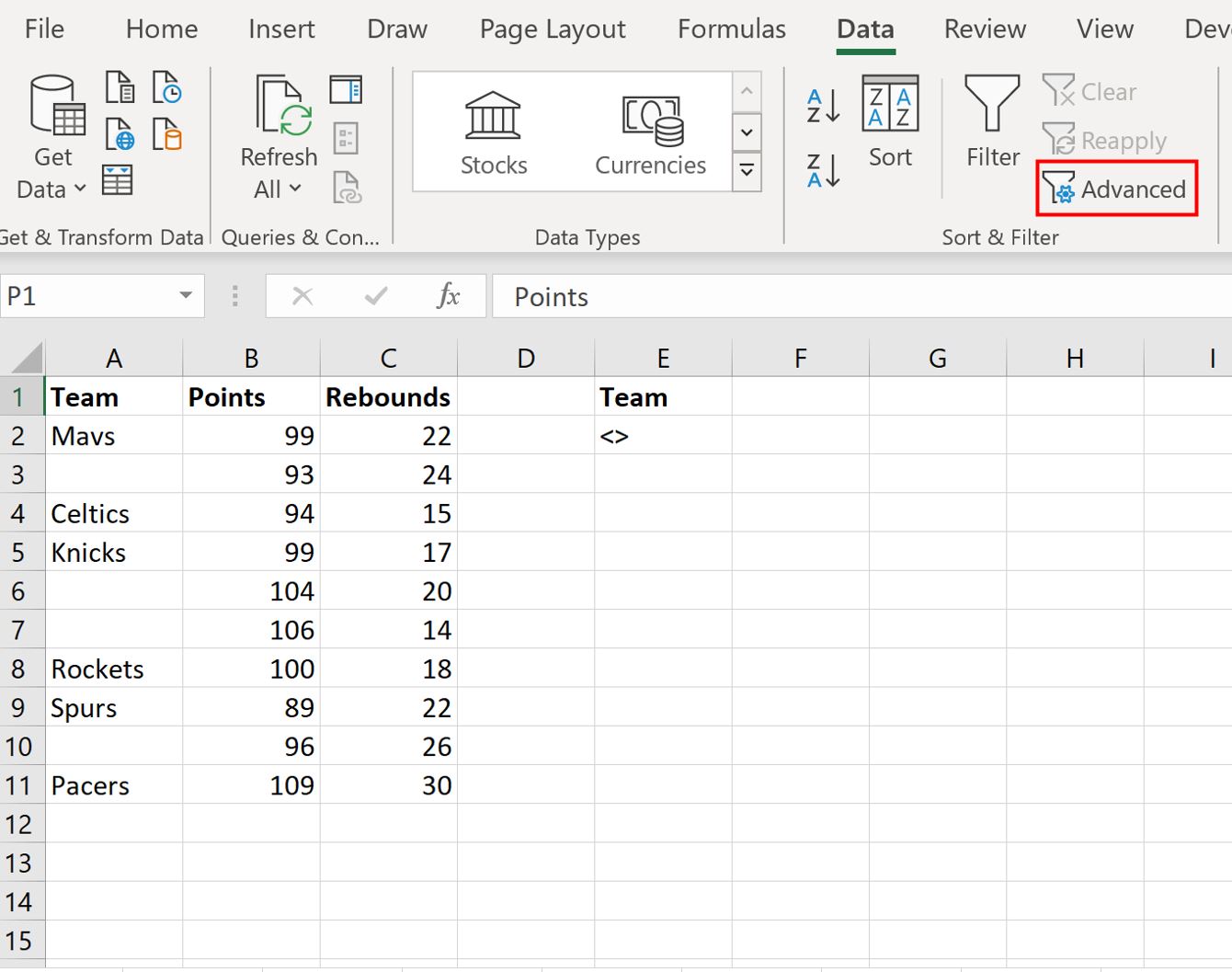
Liste aralığı olarak A1:C11’i ve kriter aralığı olarak E1:E2’yi seçeceğiz:
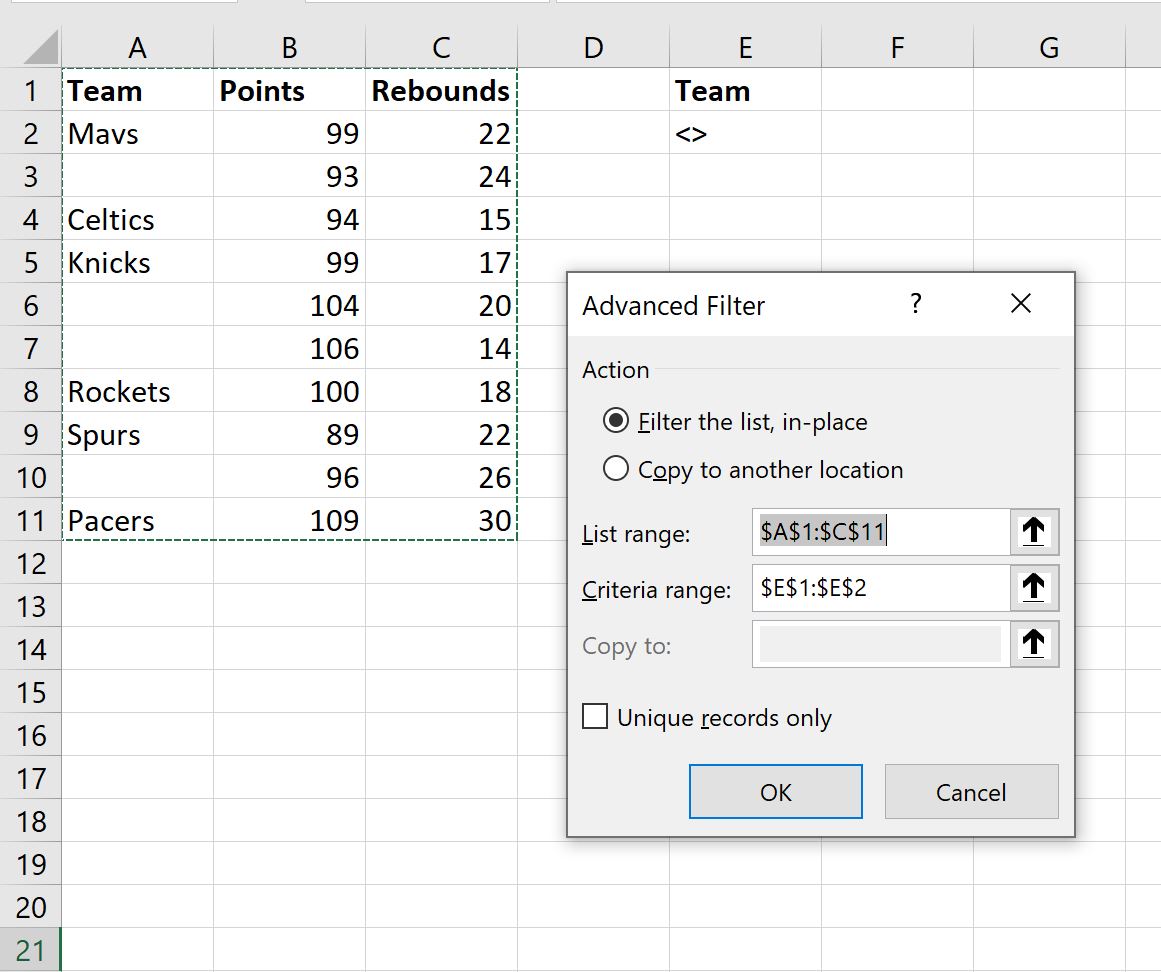
Tamam’a tıkladığımızda, veri kümesi yalnızca Ekip sütununun boş olmadığı satırları gösterecek şekilde filtrelenecektir:
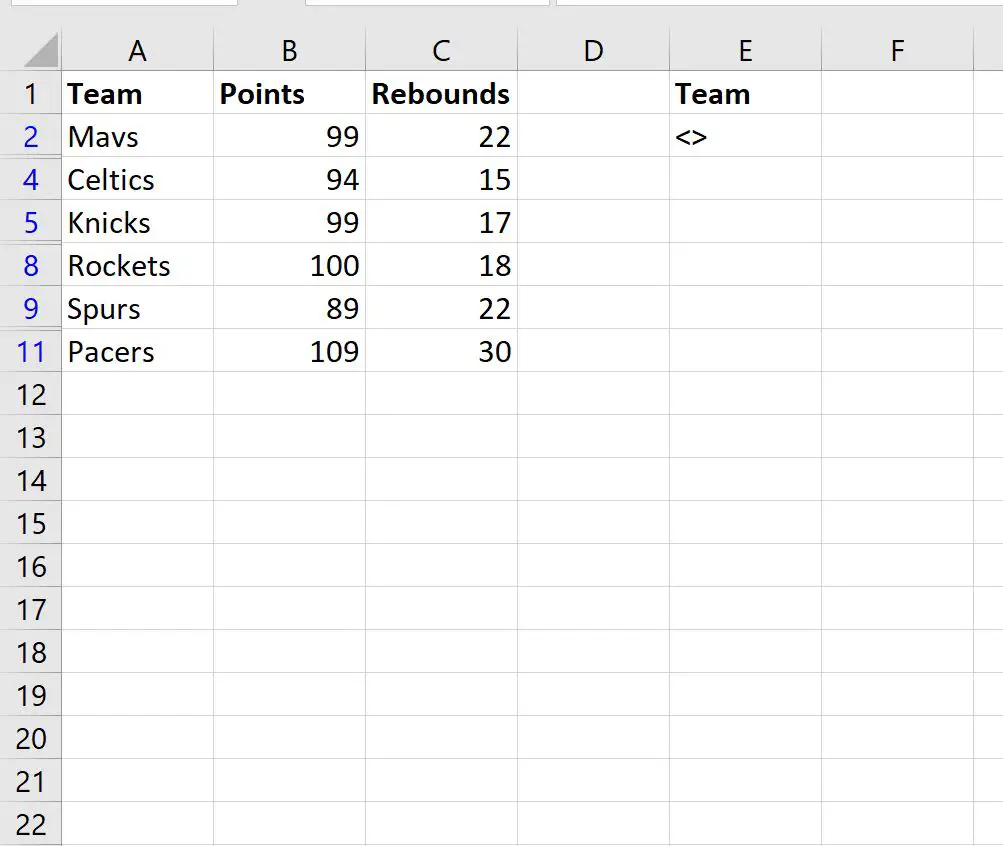
Örnek 2: Hiçbir sütunda boş değer bulunmayan satırları filtreleyin
Çeşitli basketbol takımlarına ilişkin bilgileri görüntüleyen aşağıdaki veri kümesine sahip olduğumuzu varsayalım:
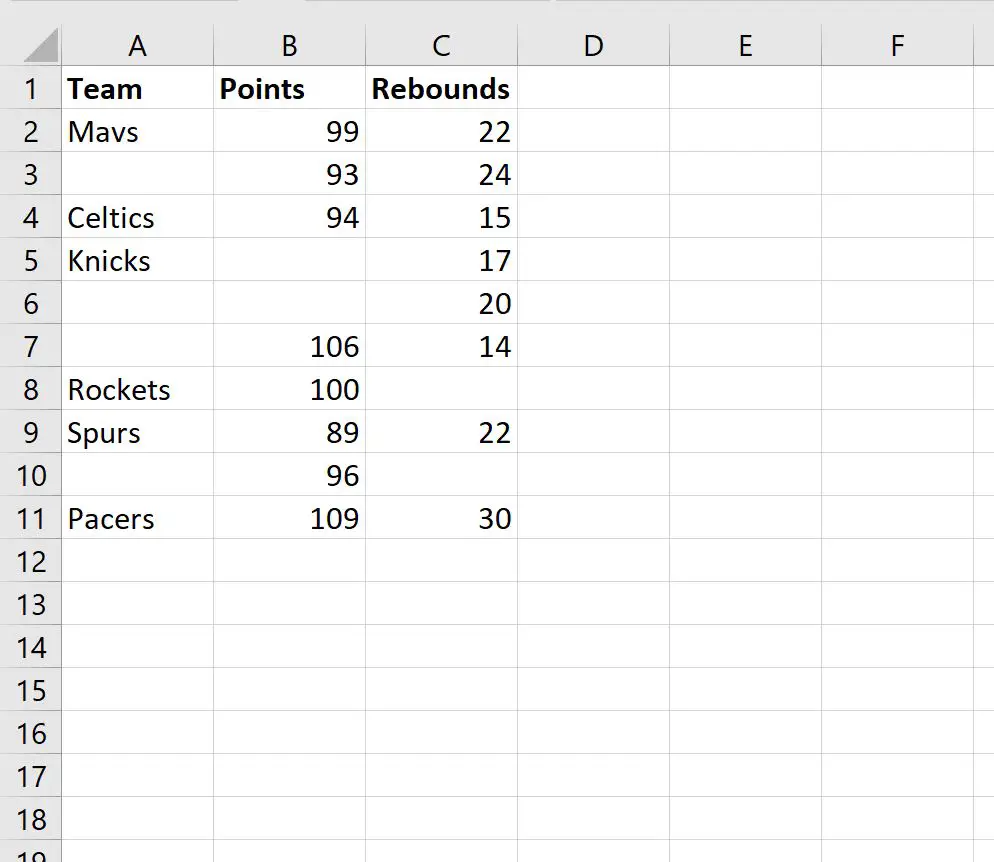
Şimdi herhangi bir sütunda boş değer bulunmayan satırları filtrelemek istediğimizi varsayalım.
Bunu yapmak için bir dizi kriter tanımlayabiliriz:
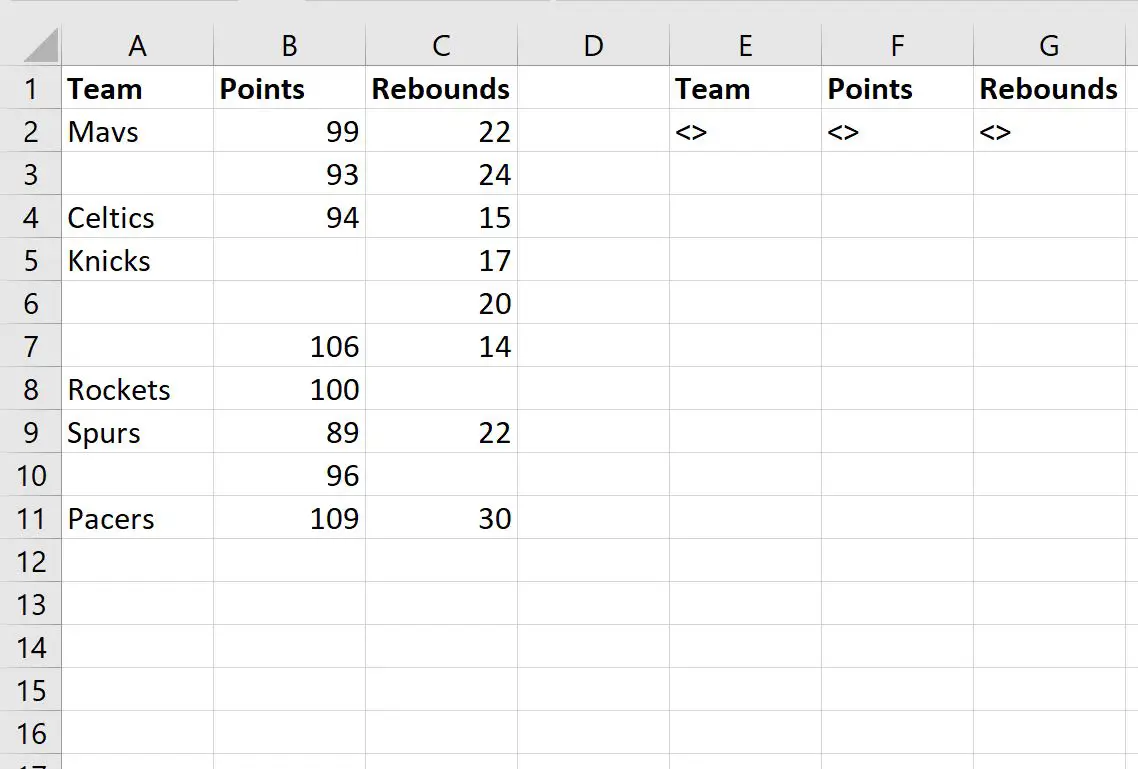
Daha sonra Veri sekmesine ve ardından Gelişmiş Filtre düğmesine tıklayabiliriz.
Liste aralığı olarak A1:C11’i ve kriter aralığı olarak E1:G2’yi seçeceğiz:
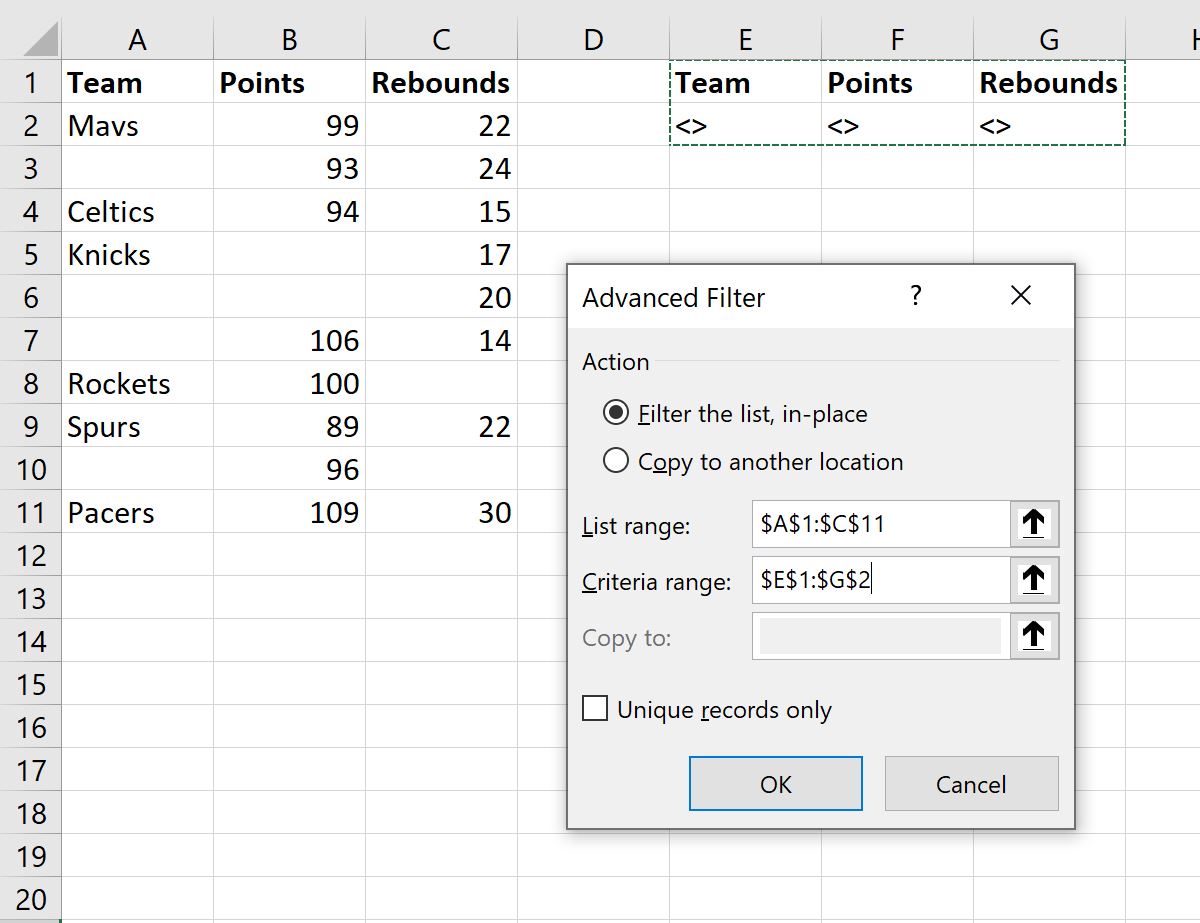
Tamam’a tıkladığımızda, veri kümesi yalnızca hiçbir sütunda boş değer bulunmayan satırları gösterecek şekilde filtrelenecektir:
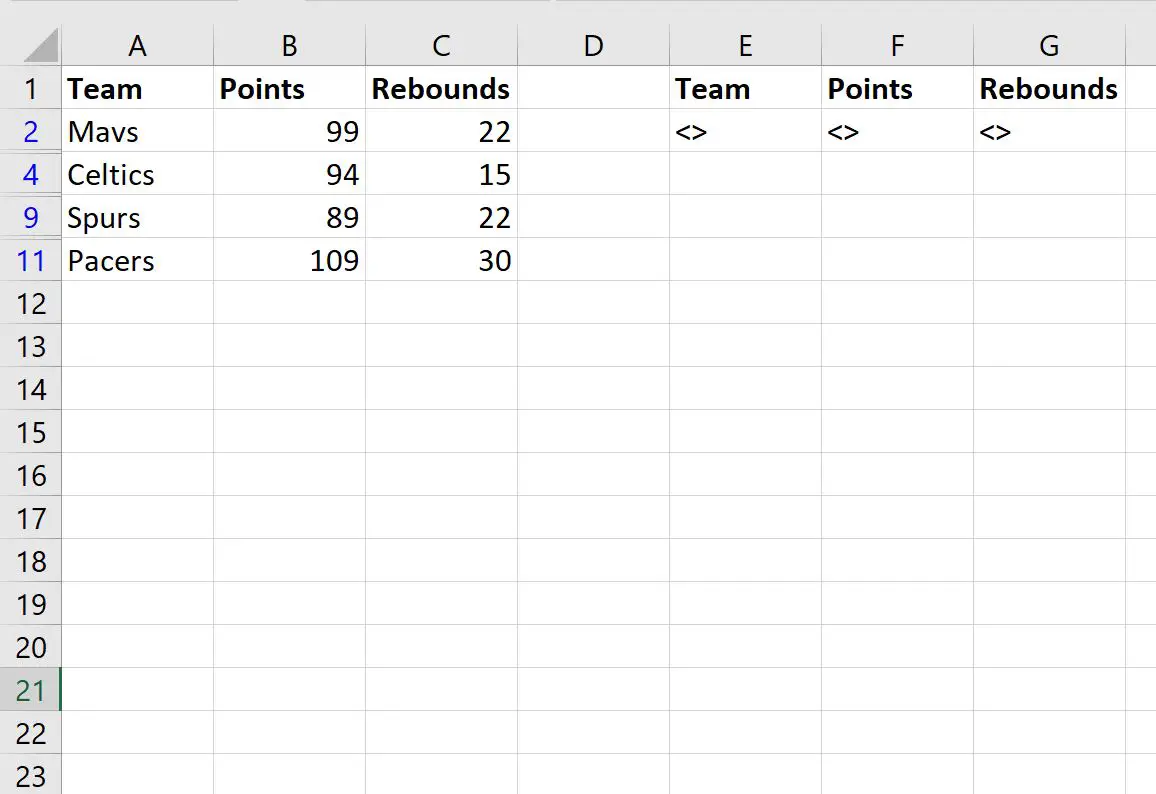
Ek kaynaklar
Aşağıdaki eğitimlerde Excel’de diğer yaygın işlemlerin nasıl gerçekleştirileceği açıklanmaktadır:
Excel gelişmiş filtresi: “İçerir” nasıl kullanılır?
Excel Gelişmiş Filtresi: “İçermez” Nasıl Kullanılır?
Excel’de birden çok sütun nasıl filtrelenir